Formulário
Faça formulários sobre qualquer assunto.
É um módulo para a criação de formulários. Assim, poderá criar um formulário conforme a sua necessidade, por exemplo: Trabalhe Conosco, Pesquisa de Satisfação, Avaliação de Funcionário, etc.
- Crie pesquisas para seus clientes
- Cadastros de informações para financiamento
- Tenha infinitas possibilidades de criar formulários
1.1 — Criar um formulário
Basta clicar em “Inserir/Novo”
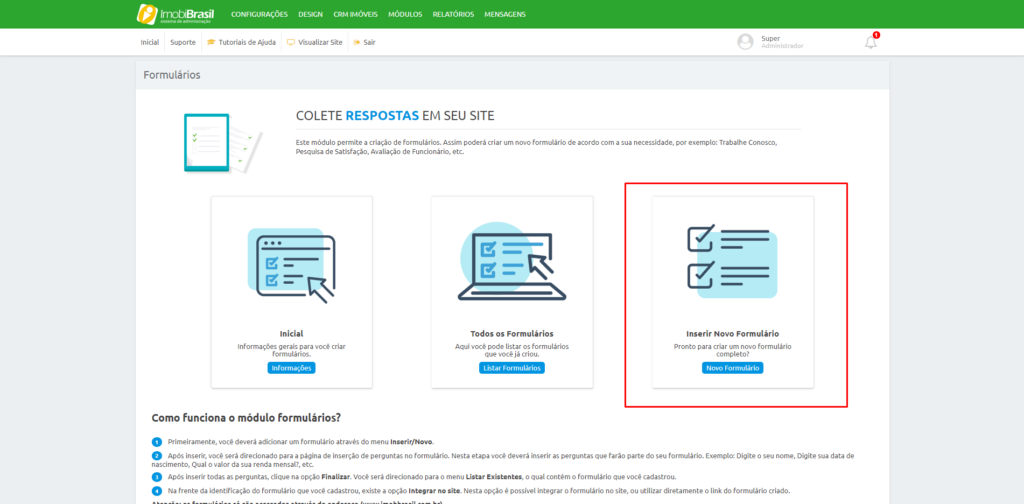
2.1 – Configurar o formulário
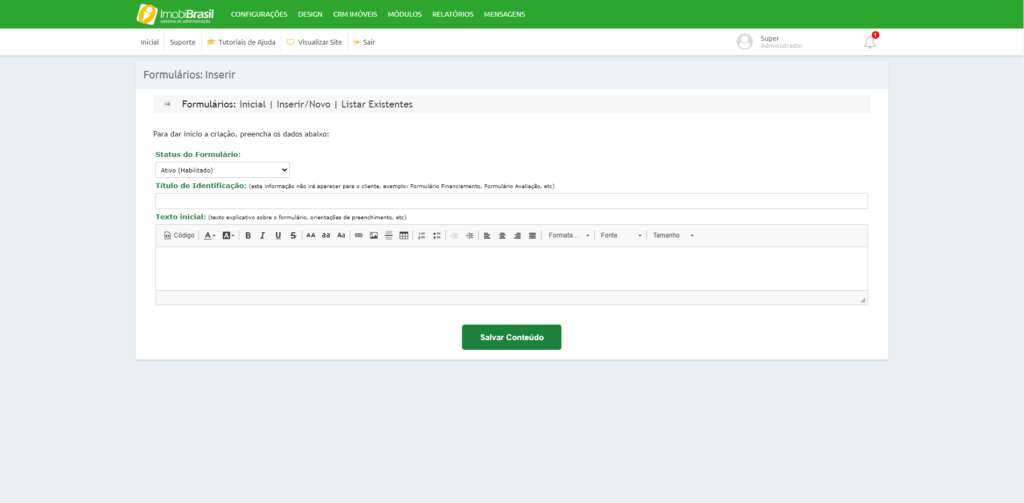
Status do Formulário: Se este formulário está “Ativo” ou “Inativo”.
Título de Identificação: O título principal do formulário, sobre o que ele tratará.
Texto Inicial: Um texto com uma breve descrição deste formulário: sobre o que será abordado, para quais fins estas informações serão utilizadas e como esse formulário deve ser preenchido.
2.2 – Escolhendo as perguntas deste formulário
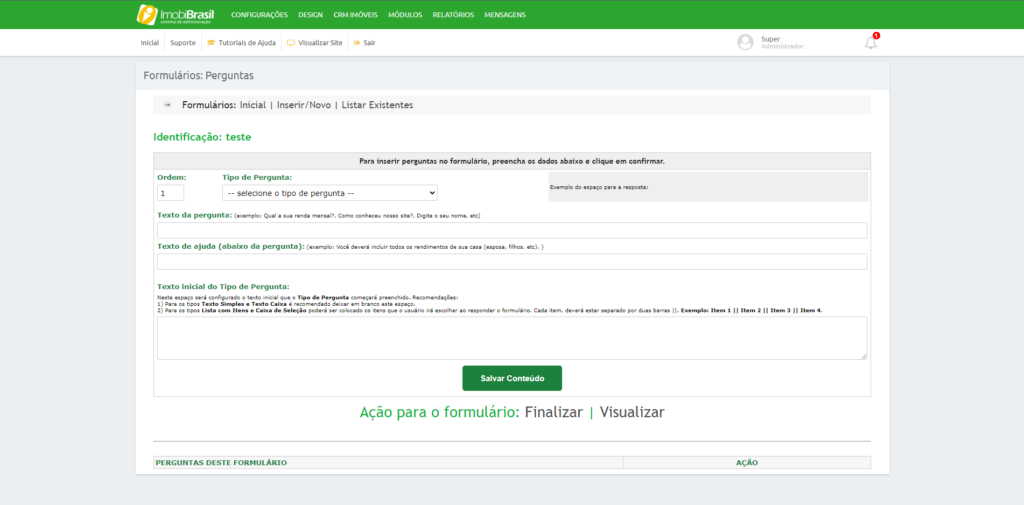
As perguntas precisam ser montadas uma por vez.
Mas não se preocupe, é fácil e rápido para montar!
Ordem: Ordem em que a pergunta ficará no formulário (1 – para que fique em primeiro).
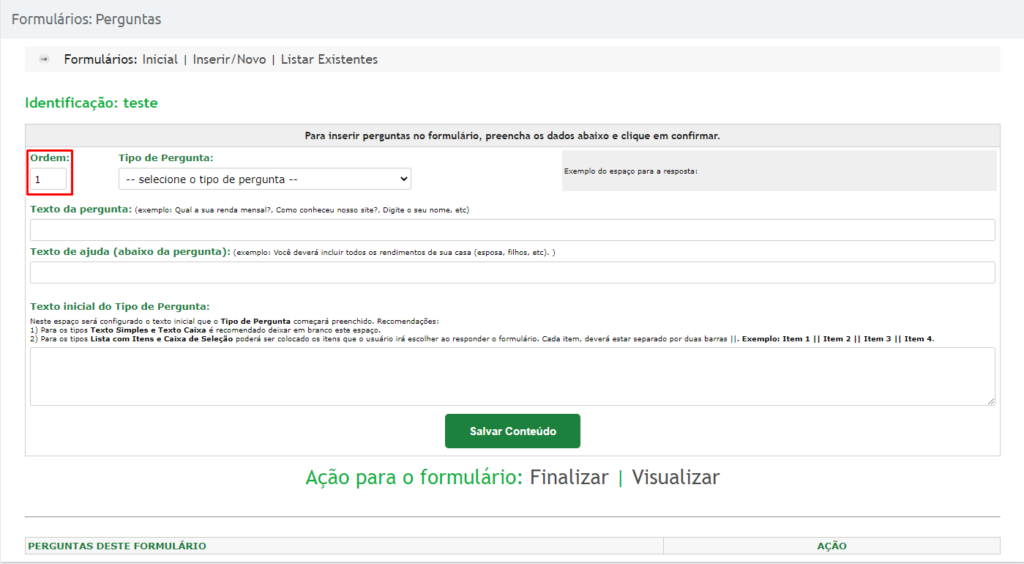
Tipo de pergunta: se será uma pergunta simples para que o seu cliente escreva comas próprias palavras, uma lista com opções já pré-definidas ou um texto caixa onde o espaço para preencher é maior.
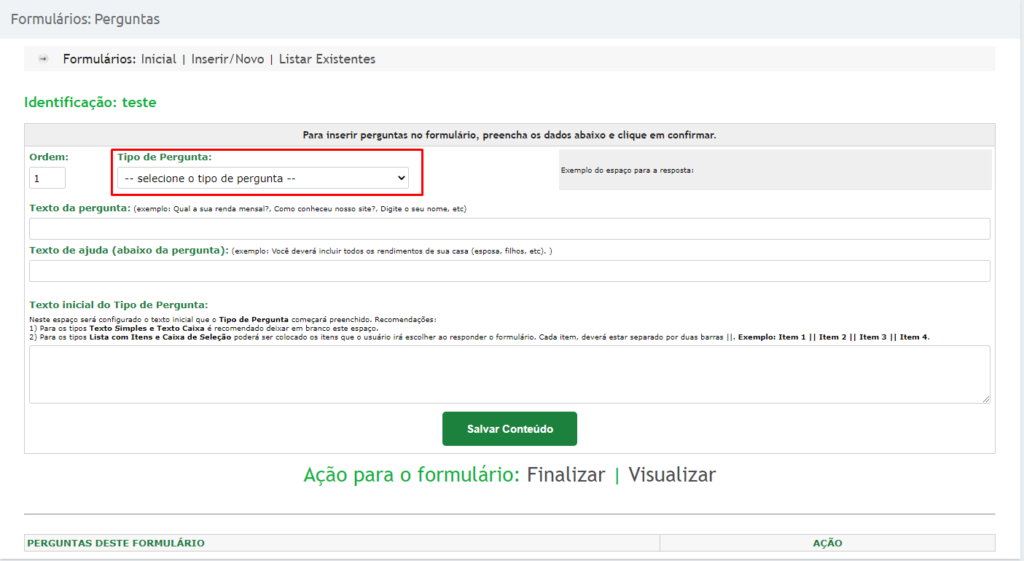
*Note que ao lado direito aparece o exemplo de tipo de pergunta selecionado. Por exemplo, o tipo “Caixa de Seleção” aparece desta maneira:
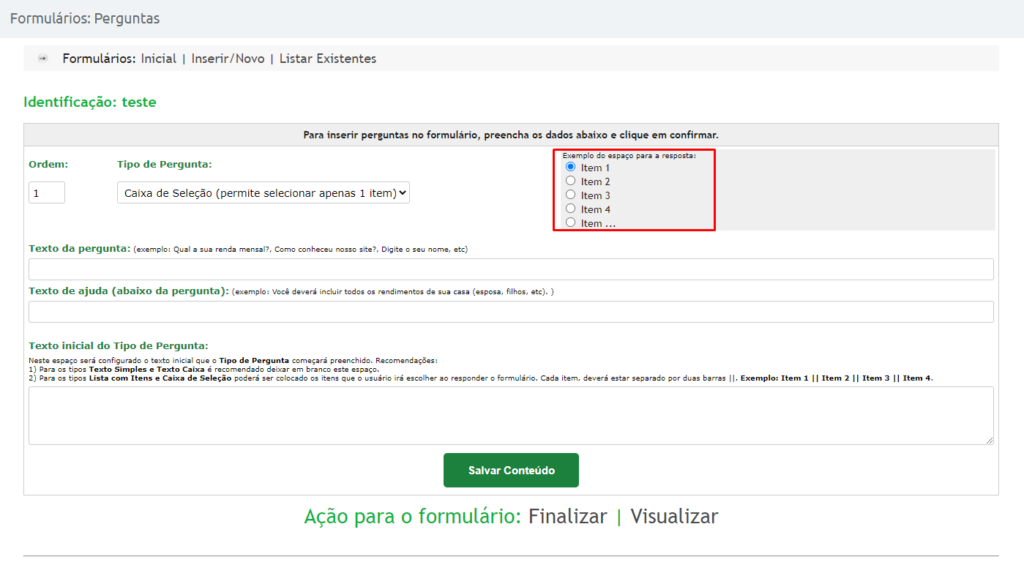
Fica a seu critério o tipo de pergunta conforme o formulário que deseja montar.
Texto da Pergunta: Qual será a pergunta.
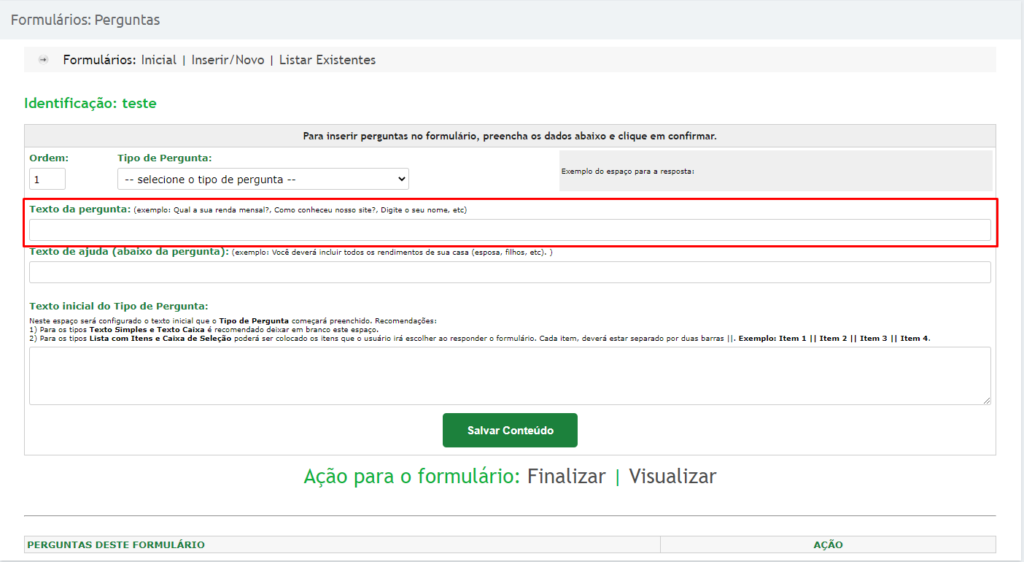
Texto de ajuda: este texto fica abaixo da pergunta e serve para auxiliar a pessoa que estiver preenchendo o formulário.
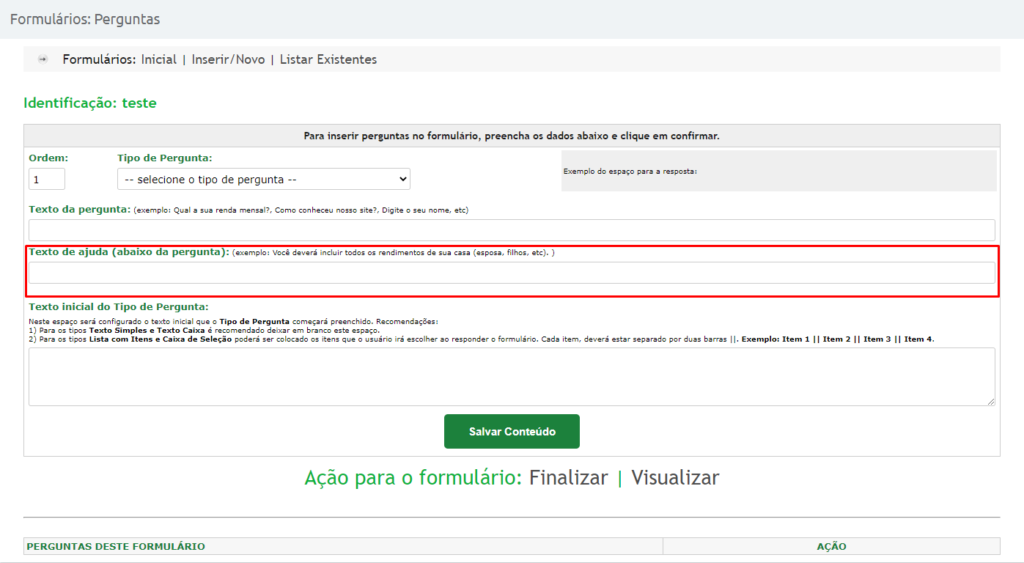
Texto Inicial do Tipo de Pergunta: texto que irá pré-preencher o campo da pergunta. No caso de Tipo de Pergunta “Texto Simples” e “Texto Caixa”, em Tipos de Pergunta como “Lista com Itens” e “Caixa de Seleção” este local que informará os itens da pergunta.
Os itens precisam ser separados por duas barras em pé “||”, por exemplo:
Resposta A || Resposta B || Resposta C || Resposta D
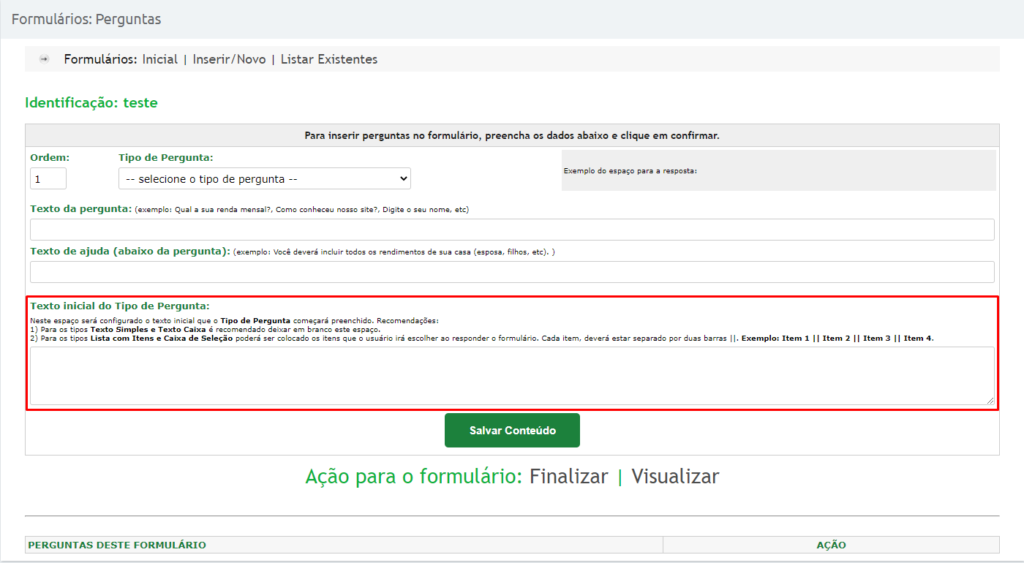
Após inserir todas as informações necessárias, basta clicar em “Salvar Conteúdo”.
E então a pergunta irá aparecer a baixo:
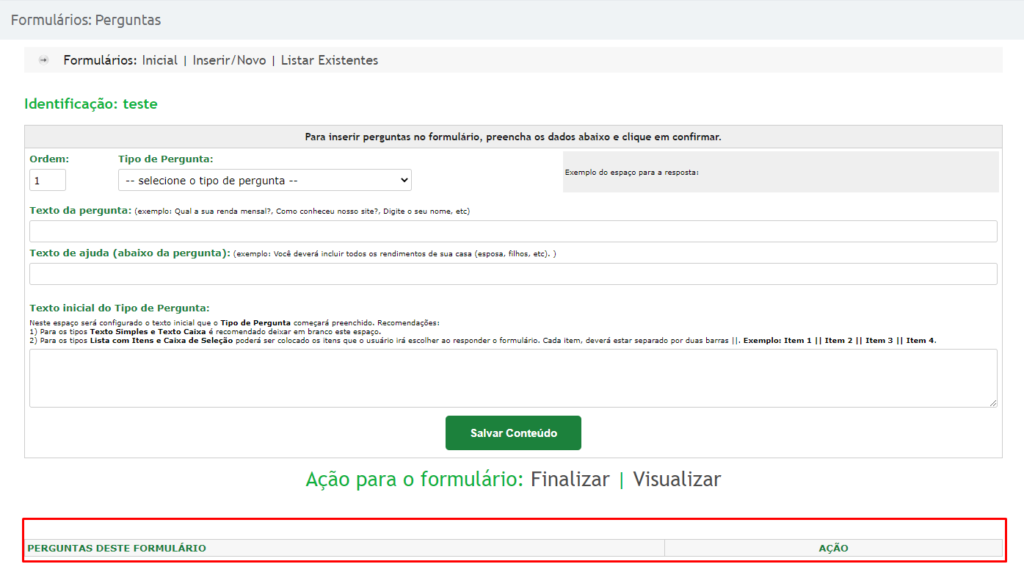
Caso precise alterar algo em perguntas já salvas, basta clicar no ícone verde em formato de visto:

Após inserir todas as perguntas, basta clicar em “Finalizar”
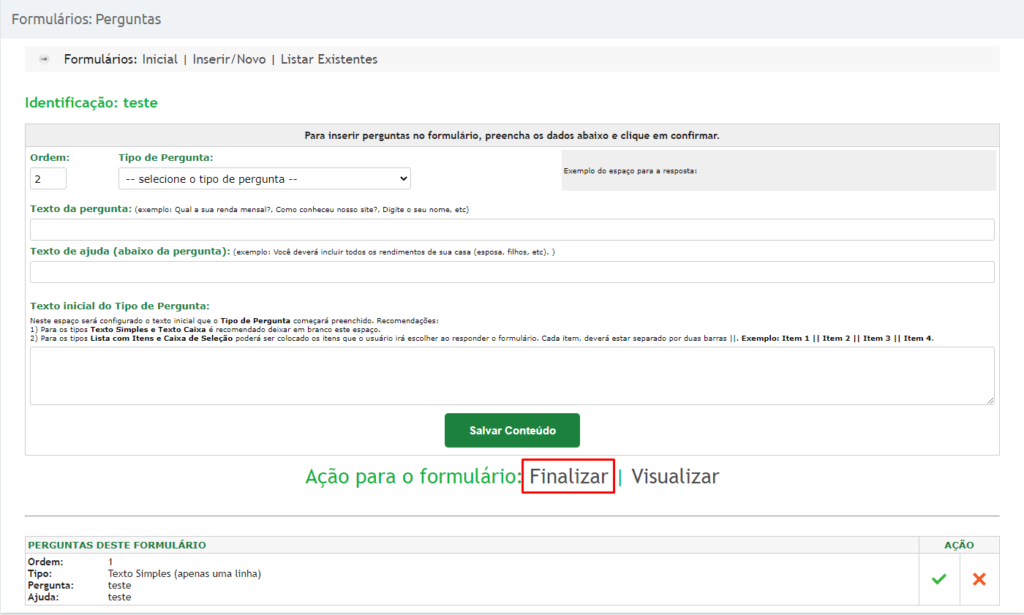
“Mas ImobiBrasil, consigo visualizar este formulário antes de finalizar a configuração das perguntas?”
Consegue sim, basta clicar em “Visualizar”
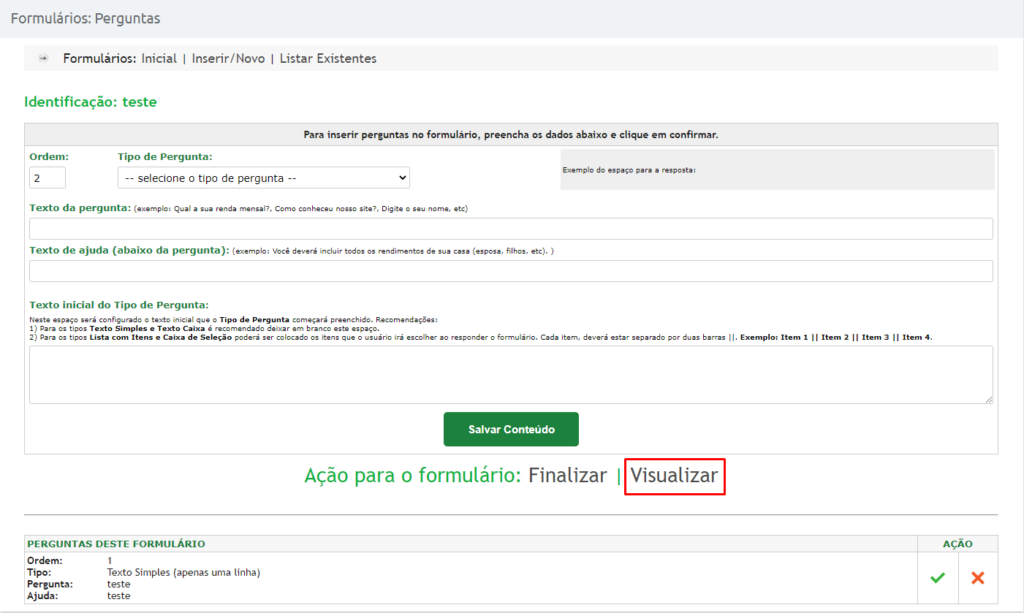
3.1 – Listar Formulários Existentes
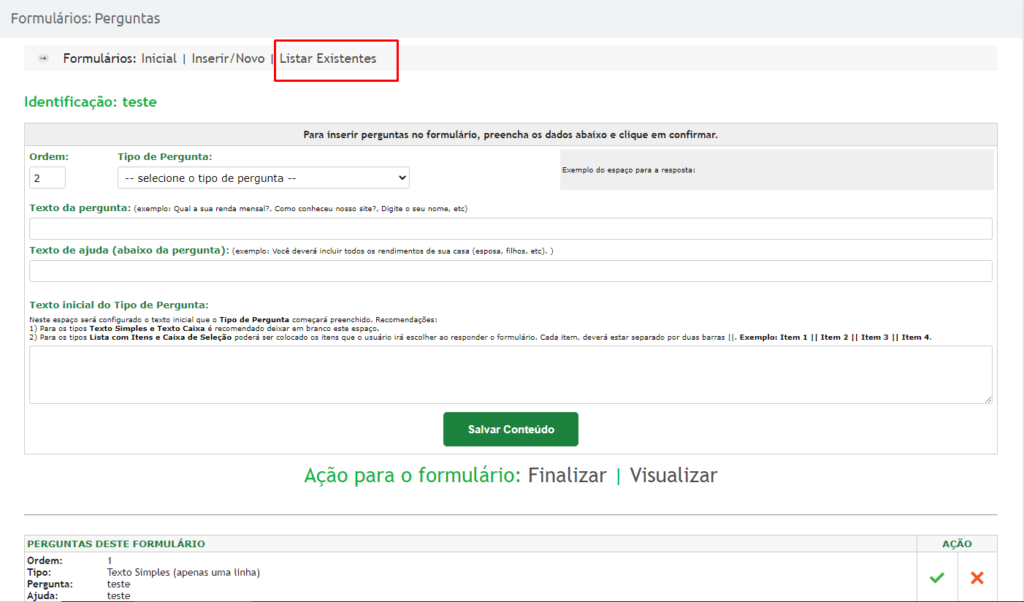
Cada formulário terá mais alguns campos que é possível configurar e deixar da forma que deseja.
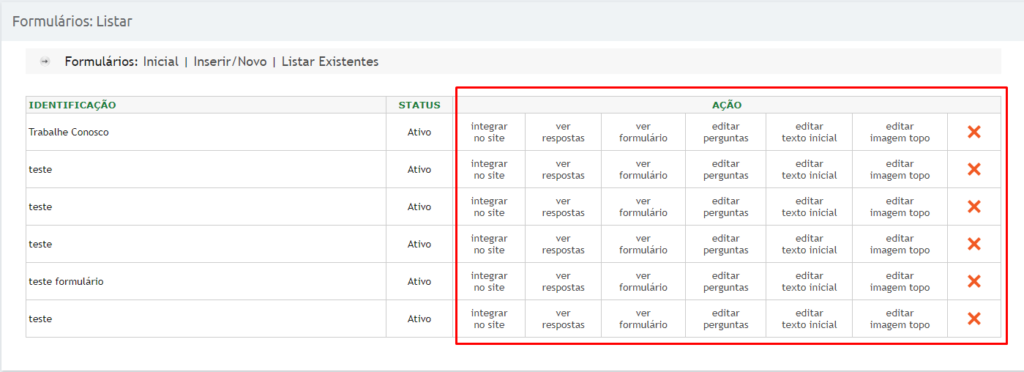
3.2 – Integrar no site
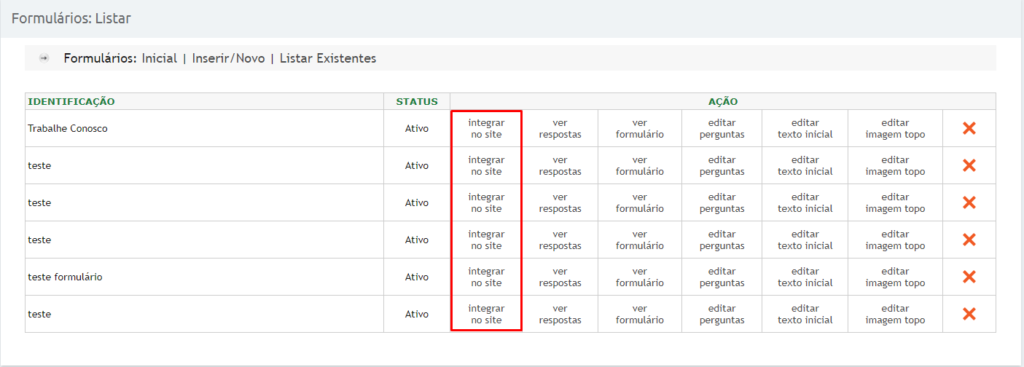
Existem 3 maneiras de utilizar o formulário criado:
1) Menu Extra: Irá criar um menu extra no banner principal do seu site, que redireciona para o seu formulário;
2) Link Direto: O link direto para o formulário, possível a utilização onde desejar e acrescentar links.
3) Incorporação através de Iframe: Iframe é um código de programação que faz a incorporação do seu formulário na página que acrescentar o código:
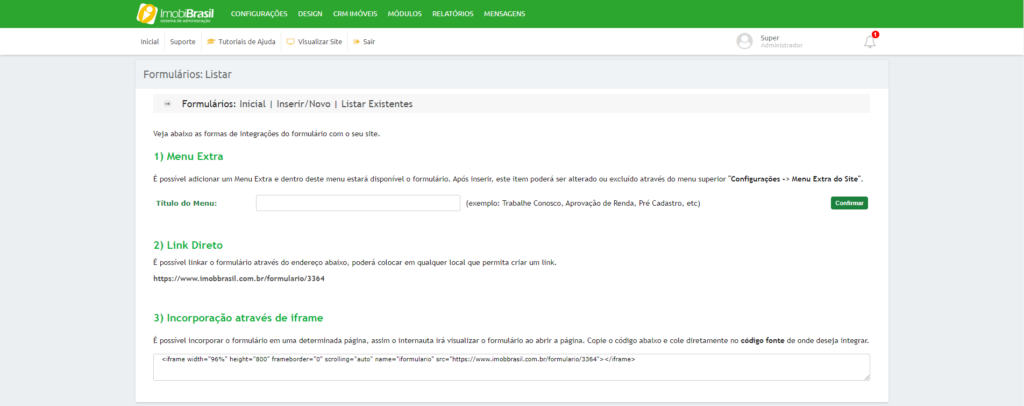
*Este código deve ser utilizado em algum campo de texto em seu site, por exemplo: páginas extras.
3.3 – Ver respostas do formulário
Consultar todas as respostas deste formulário.
Por exemplo:
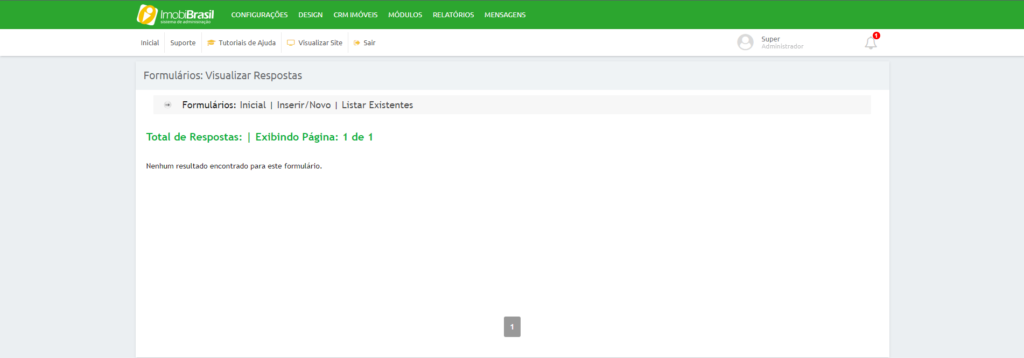
Irá constar a data, horário que o formulário foi respondido e as respostas de cada pergunta.
3.4 – Ver formulário
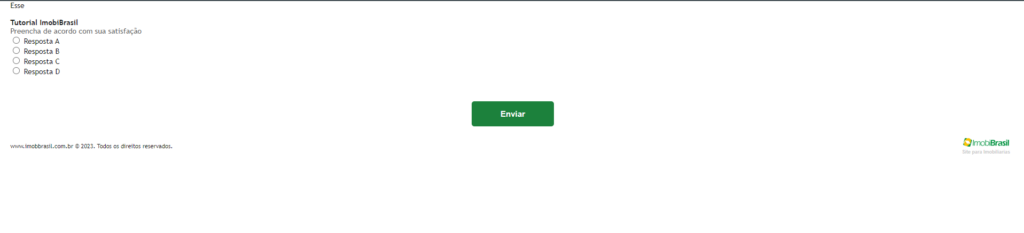
Poderá ver o que seu cliente vê quando acessa seu formulário.
3.5 – Editar perguntas
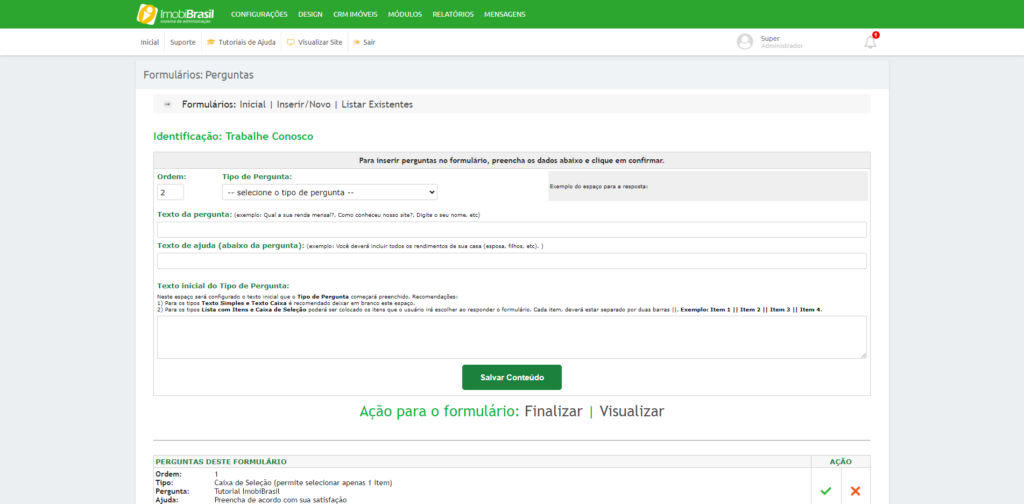
Conforme explicado no tópico 2.2, pode-se alterar qualquer uma das perguntas já configuradas.
3.6 – Editar Texto Inicial
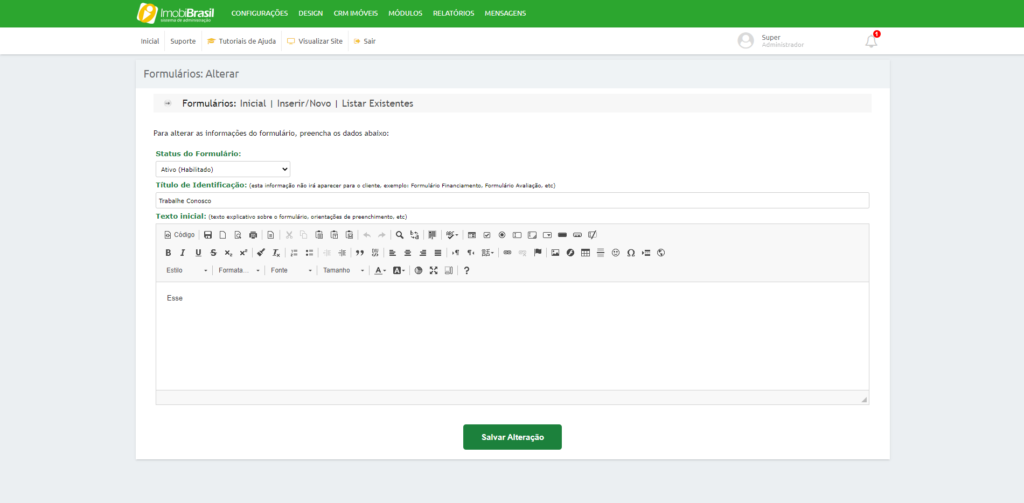
Conforme explicado no tópico 2.1, pode-se alterar o título e também a descrição deste formulário.
3.7 – Editar imagem topo
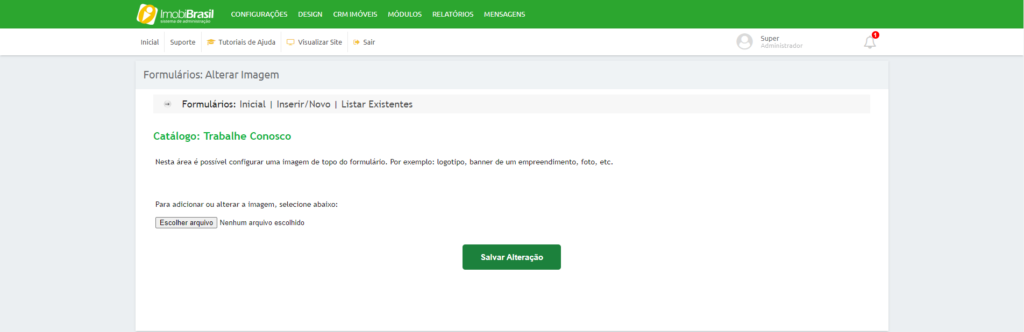
Neste local será possível acrescentar uma imagem de sua escolha, como, por exemplo, seu logotipo ou um banner personalizado.
Basta clicar em “Escolher arquivo”
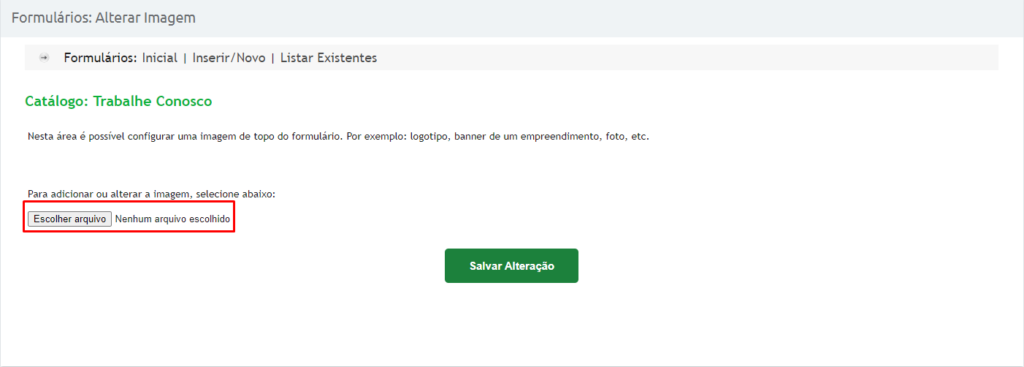
E após clicar em “Salvar Alteração.”
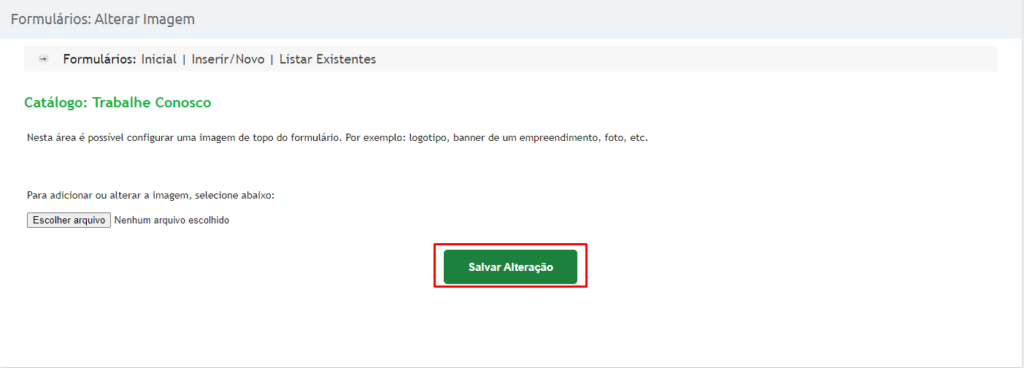
3.8 – Excluir formulário
Para excluir basta clicar no “X” em vermelho:
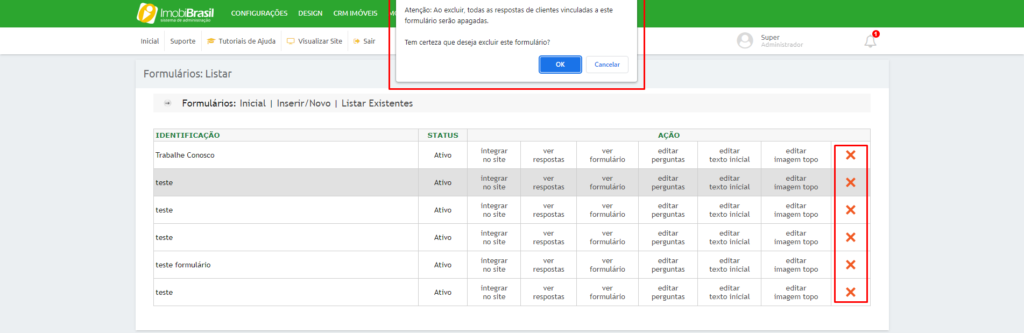
Chegamos ao fim desse tutorial e ficamos muito felizes em poder ter te ajudado. Caso ainda tenha dúvidas sobre outro assunto, temos outros tutoriais disponíveis sobre o sistema.
Vale lembrar que temos canais de atendimentos para tirar suas dúvidas, são eles: WhatsApp, Atendimento Online, Telefone e E-Mail.
